Metropolian sähköpostin käyttöönotto Outlook-ohjelmalla (MS Office 2016 ja 2019 Mac UK)
Tämä ohje on tarkoitettu Metropolian Exchange-tunnuksen käyttöönottoon Microsoft Outlook-ohjelmassa macOS-käyttöjärjestelmässä.
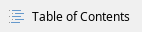
Käytä oikeaa sähköpostiosoitetta! 
Sinun on käytettävä Metropolian sähköposti-osoitteena oikean muotoista osoitetta.
Jos osoitteen muoto on väärä niin et pysty lähettämään viestejä!
Oikean ja toimivan sähköpostiosoitteesi voit tarkistaa täältä:
https://amme.metropolia.fi/metka/
Kirjaudu sisään ja valitse "Omat tiedot".
Katso osoite kohdasta: Sähköpostitiedot > Sähköpostiosoite (ylin rivi)
Outlook-ohjelman käyttämän sähköpostiosoitteen voit tarkistaa valikosta Tools > Accounts.
Siellä valitse vasemmalta Metropolian sähköposti ja katso että kohdassa "E-mail address:" on sama kuin tuo Ammeesta löytyvä.
|
Ohjevideo
Tässä lyhyt ohjevideo sähköpostin käyttöönottoon Microsoft Outlook-ohjelmalla.
Ohjevideossa on käytetty esimerkkitunnusta, käytä esimerkkitunnuksen tietojen tilalla omia tunnustietojasi!

Kirjalliset ohjeet:
- Etsi Outlook ja avaa se. Ohjelma löytyy helpoimmin kirjoittamalla "out" työkalurivin oikean yläkulman Spotlight-hakukenttään.
- Kirjoita sähköpostiosoitteesi ja valitse "Continue".
- Kirjoita Email-kentän allaolevaan User name-kenttään sähköpostiosoitteessi muodossa "Etunimi.Sukunimi@metropolia.fi".
Tarkan osoitteen voit tarkistaa AMME-sivustolta, katso tämän ohjeen kohta Käytä oikeaa sähköpostiosoitetta.
- Kirjoita DOMAIN\username-kenttään "PK\omatunnus" (omatunnus kohtaan oma Metropolia-tunnuksesi).
Takakeno-merkin ( \ ) saat painamalla alt(option), shift ja 7-painikkeita samanaikaisesti.
Jos "PK\omatunnus" ei kelpaa niin kokeile tunnusta muodossa "omatunnus@metropolia.fi".
- Kirjoita Password-kenttään tunnuksesi salasana ja valitse "Add Account".
- Jos tulee ilmoitus varmenteen (sertifikaatti) hyväksymisestä valitse "Show Certificate".
- Valitse pieni ruutu "Always trust..."
- Valitse "Continue" ja anna tunnuksesi salasana. Sitten valitse "Update Settings".
- Valitse "Done".
- Sähköpostilaatikko on nyt käytettävissä Outlook-ohjelman kautta.